APK编辑器的汉化方式依然是列表汉化
汉化界面:长按一个单词或语句弹出复制/谷歌翻译菜单,复制就是复制原语句字符
谷歌翻译就是在线翻译原语句咯,翻译后的意思会出现在输入框中,可以进行编辑
通常情况下主语言包都是在resources.arsc,**.xml,classes.dex,其中.arsc为首要,我们汉化一个软件首先就去这个里面找找看,一个软件文件就这么一个.arsc文件
共有 6 个附件
1.1.3.png(37.0KB)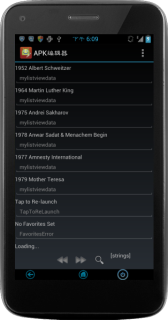
有些时候我们会遇到一些多语言包的软件,内有很多语言,英语、俄文…所以我们要先过滤一下这些我们无用的语言包,选择右下角[strings],再选择strings
插一句:一个软件中也可能包含别的语言,也可能只有英文,如果只有英文就不用使用下一步来屏蔽其他语言了
极少的情况下会把某个英文也屏蔽了,建议汉化后不屏蔽其他语言的情况下再浏览一般看看还有没有英文需要汉化
2.1.4.png(39.3KB)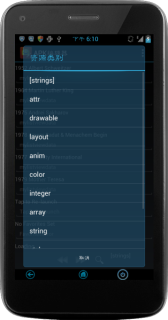
3.1.5.png(35.6KB)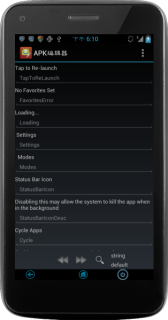
如果你们英语不是太好,那就点击菜单键,选择谷歌翻译,然后选择汉化本页或汉化全部,不过要记住的是:谷歌不是万能的~!!!所以千万记住适用谷歌翻译的时候一定记得汉化完成之后安装软件看一下,如果有不合适的修改一下。
如果你的水平较高,无需使用翻译,也可以直接在输入框输入中文意思
4.1.6.png(38.6KB)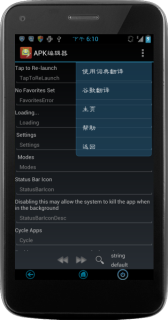
5.1.7.png(38.1KB)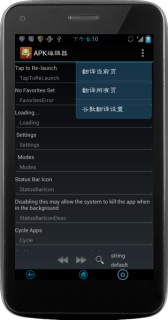
下面重点来了,到底哪些才是能汉化的呢?
1:开头是小写的不汉(除非软件中出现这个单词了,很少)
2:带路径的不汉
3:单词之间没有空格,连着的不汉
4:单词之间有_等没有实际意义的不汉
除去第一条的特殊情况外,其他三条都是雷打不动的不能汉的地方
需要汉化和不能汉化的地方时间长了一眼就能看出来了,这个不需要刻意去研究
汉化完成后,点击菜单键-保存-添加到词典,自动返回目录,安装看看把
总结:我们汉化的时候首先查找resources.arsc,其次res文件夹的.xml,最后classes.dex这样下来基本就能完成,也会很少出现如txt,html等需要汉化的文件
完成汉化后保存,自动返回APK目录文件夹,无需签名
再点击上级菜单,我们看到:后缀.apk就是我们刚刚汉化的软件,下面有一个后缀为.apk.bak的文件
这个.apk.bak是上一次汉化文件的自动备份,汉化错误后可以通过这个文件恢复上一次的汉化,去掉.bak就可以了
6.1.8.png(28.5KB)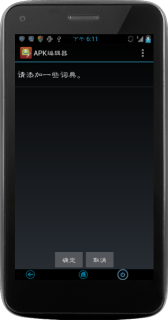

 老马黑科技
老马黑科技


